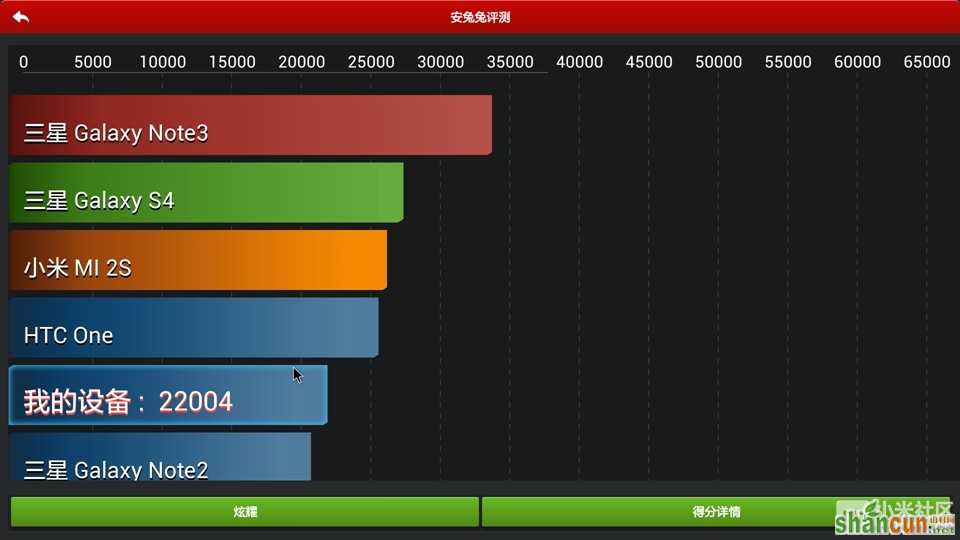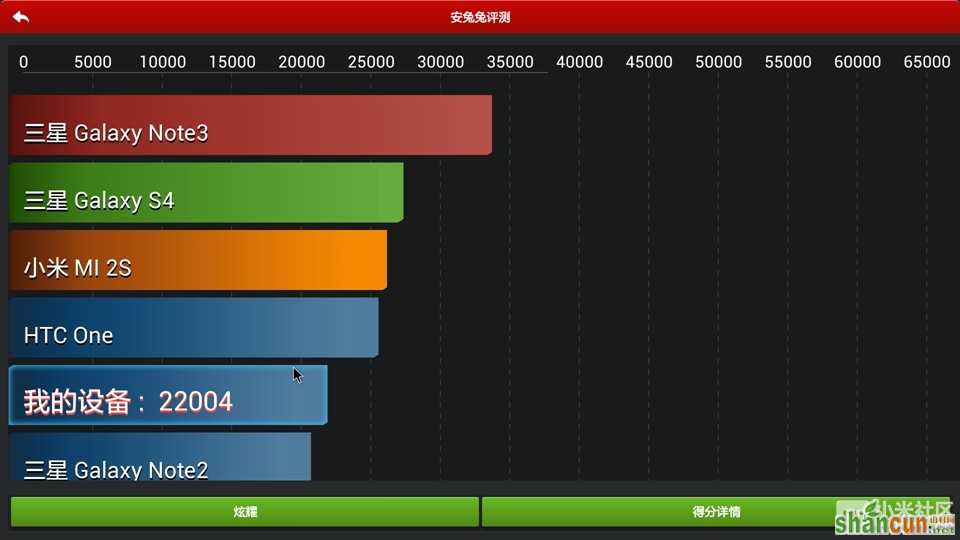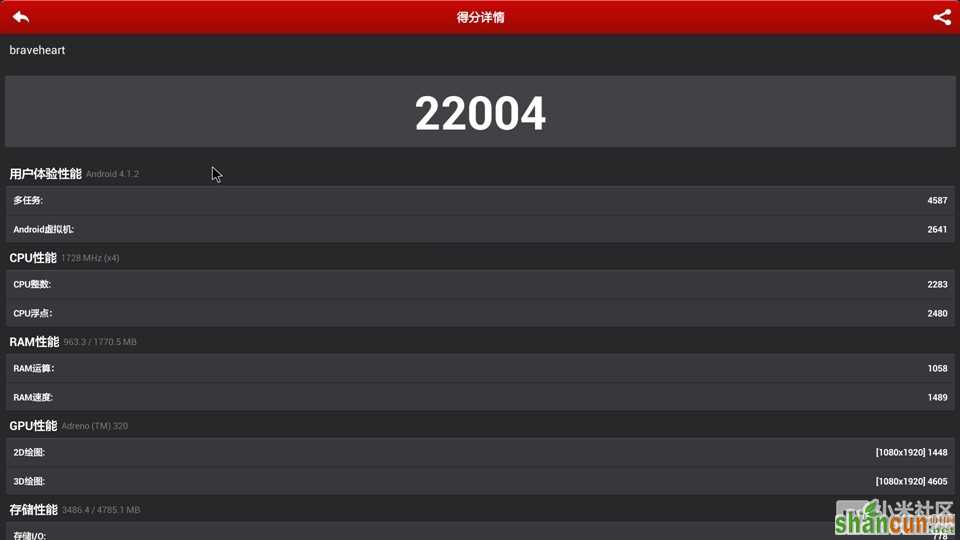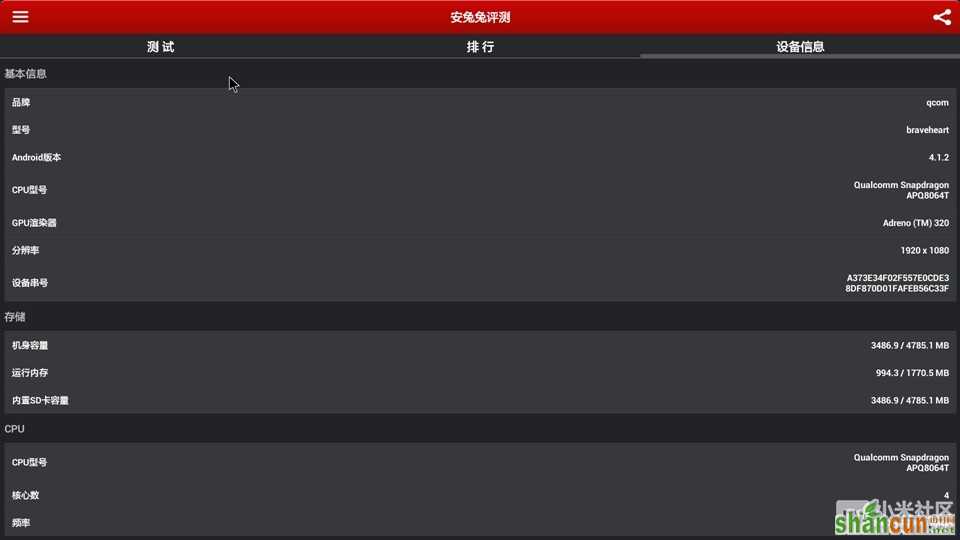1.电脑端用软件截图
软件还是用我之前给小米电视root的帖子里提到的卓大师刷机专家
首先还是按照我之前的帖子把小米电视连接卓大师,下载软件:卓大师刷机专家http://pan.baidu.com/s/1EaCR6在电脑上安装好,推荐默认路径安装,因为下面输命令的时候需要用到安装路径。
打开小米电视,在设置里可以看到小米的局域网IP地址,记下这个地址,我的是192.168.1.103。
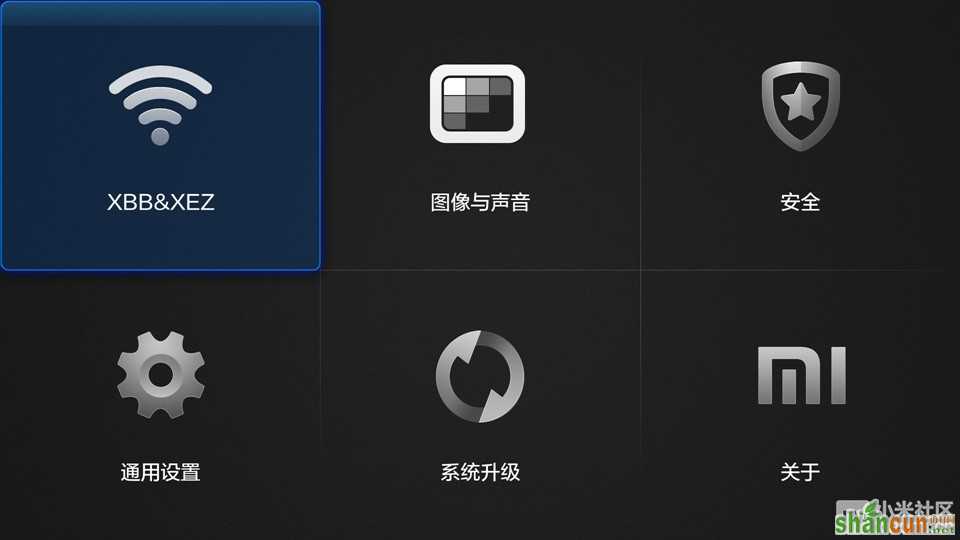
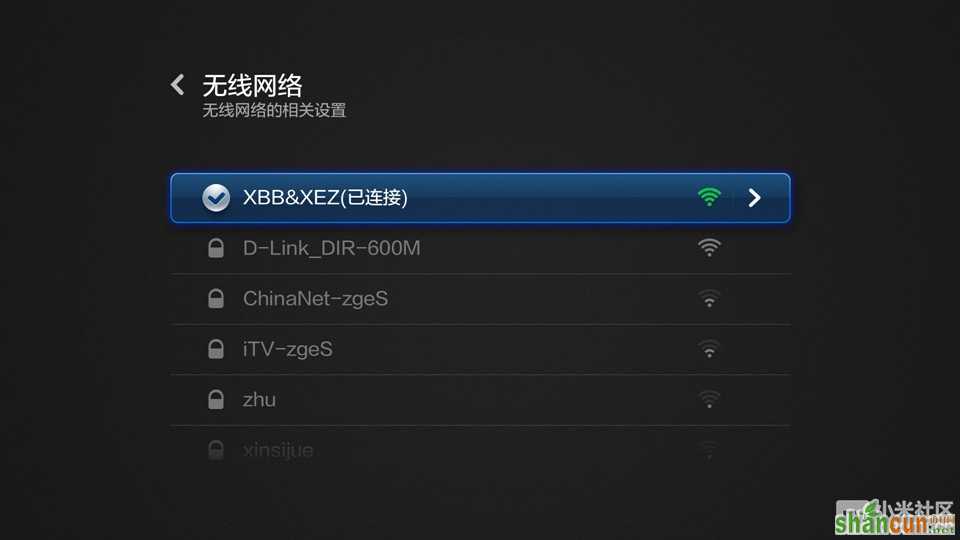
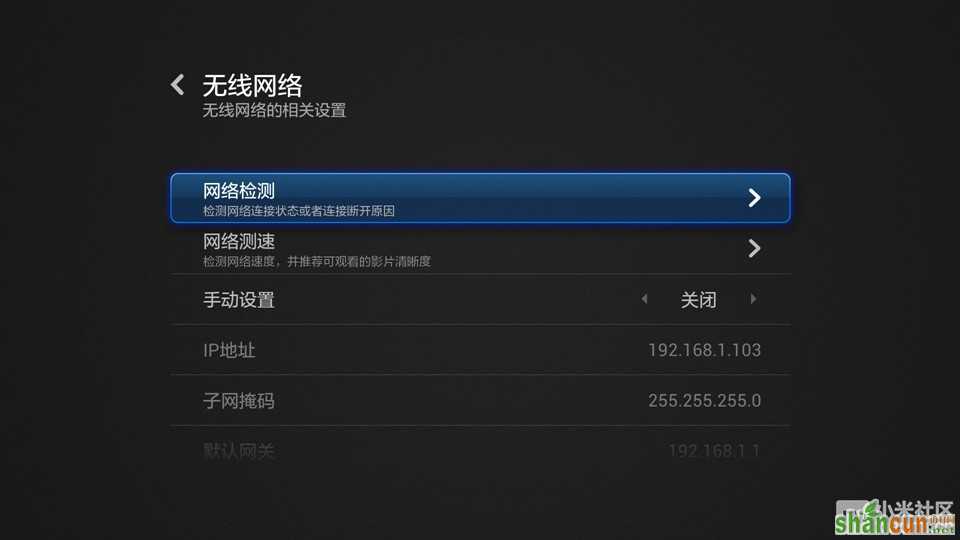
电脑上打开卓大师刷机专家,现在显示未连接设备。
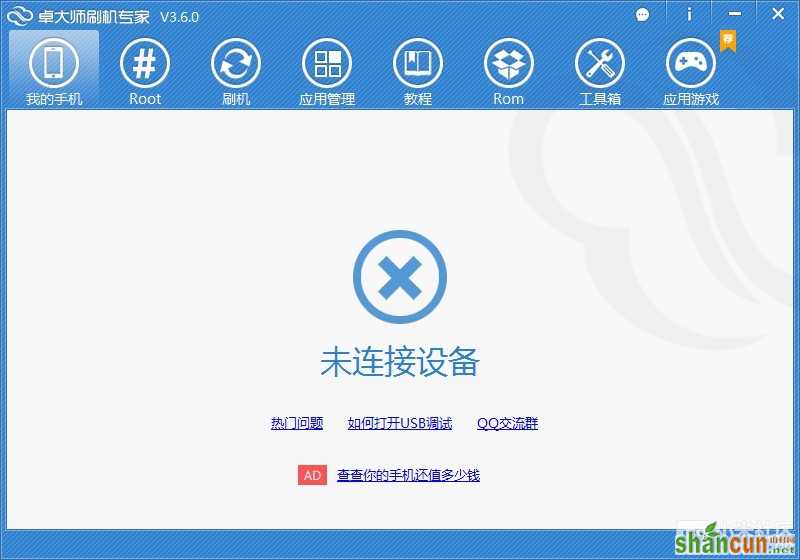
win键+r键同时按打开运行对话框输入cmd调出命令提示符窗口。
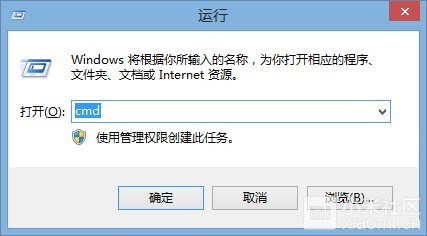
打开卓大师刷机专家的安装文件夹,把文件路径拷贝下来,我的是在C:Program Files (x86)zhuods。
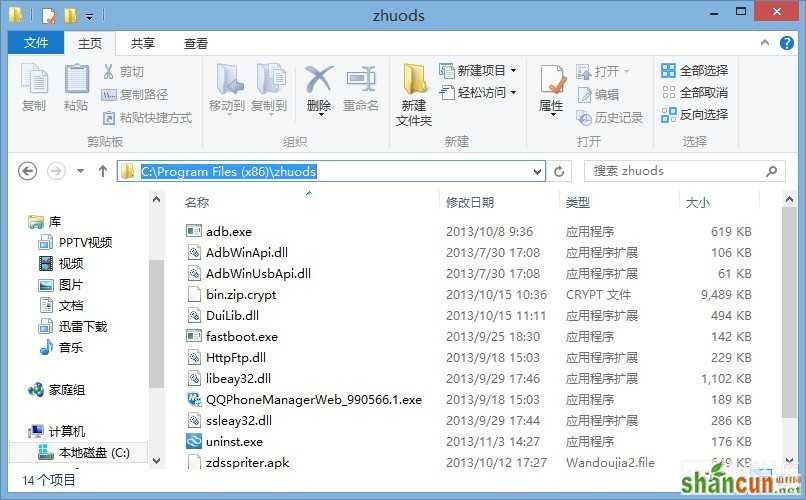
接着在命令提示符窗口中输入命令“cd C:Program Files (x86)zhuods”(以你上面复制的路径为准,不一定和我的一样,不用一个字一个字的输,只要输入cd+空格,再右键单击粘贴刚才复制的路径即 可),回车显示如图,就将工作路径切换到卓大师刷机专家的安装文件夹了。
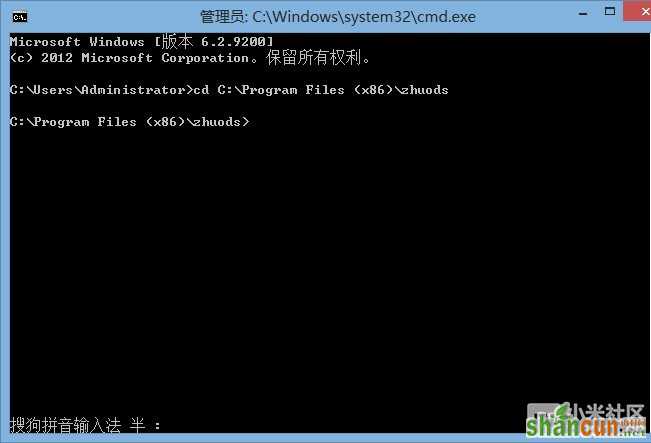
继续在命令提示符窗口中输入“adb connect”+小米电视的局域网IP地址+“:5555”(注意“adb connect”和后面的IP地址间有空格)回车,出现connected to 192.168.1.101:5555说明连接成功了。
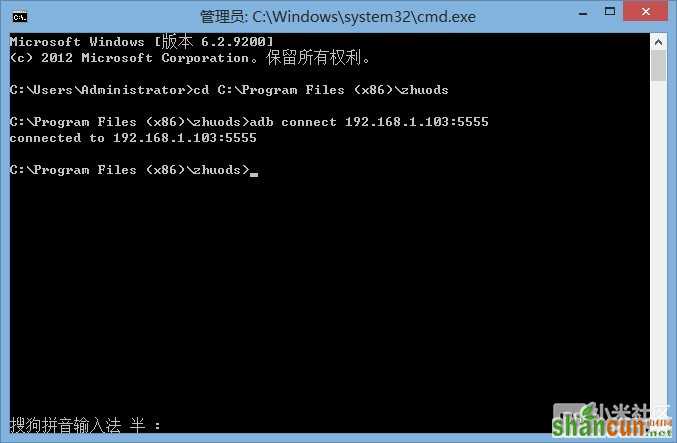
不要关闭命令提示符窗口,关掉卓大师刷机专家再打开,就可以看到正在连接手机,几秒钟后连接成功。
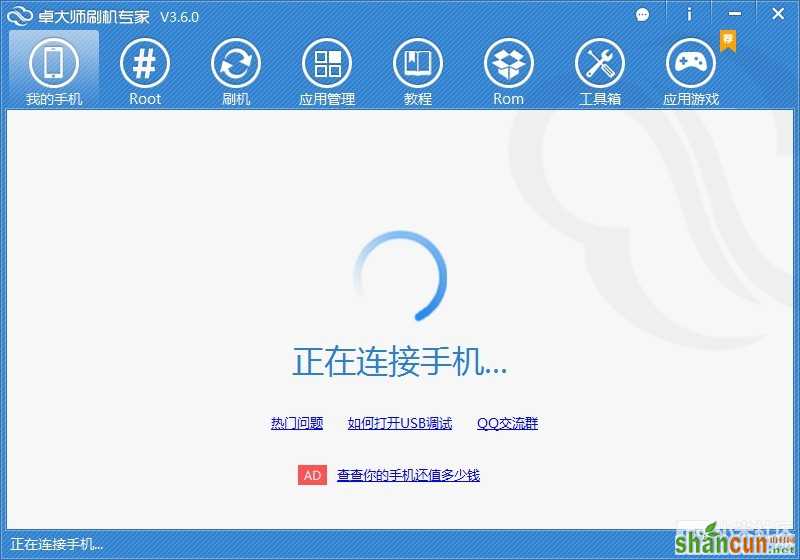
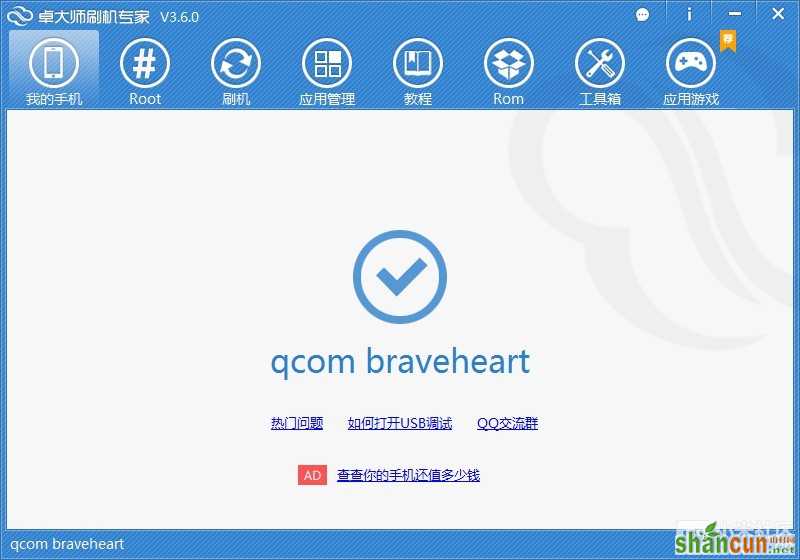
连接上卓大师后,点工具箱-手机截图
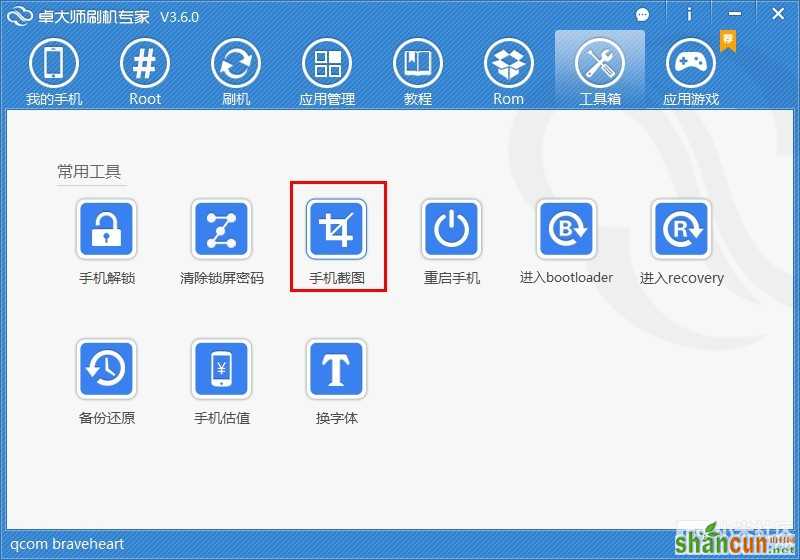
大概等10秒就出现截图了,截图看着是压扁的,没关系,保存后就是正常的了,如果要截别的界面,点击刷新即可。
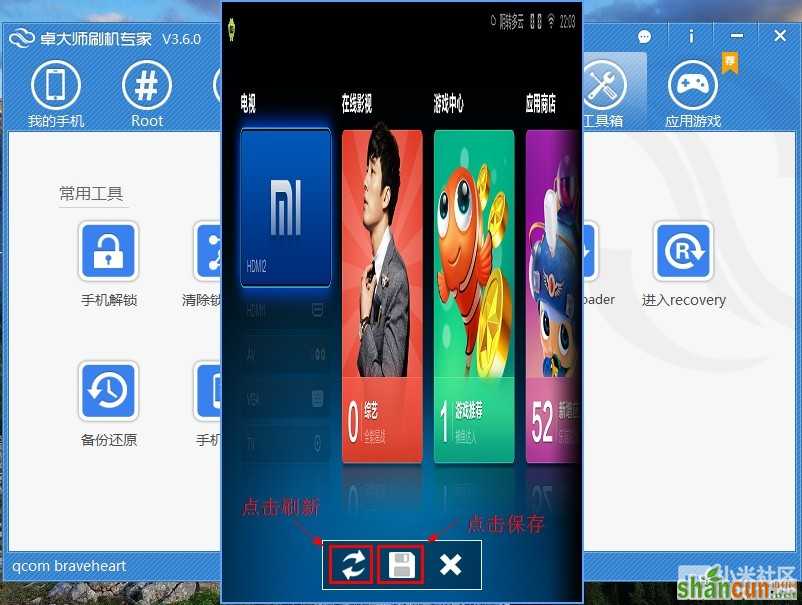
保存的图只能以bmp格式,这个没关系,随便什么图片编辑软件都可以轻松修改
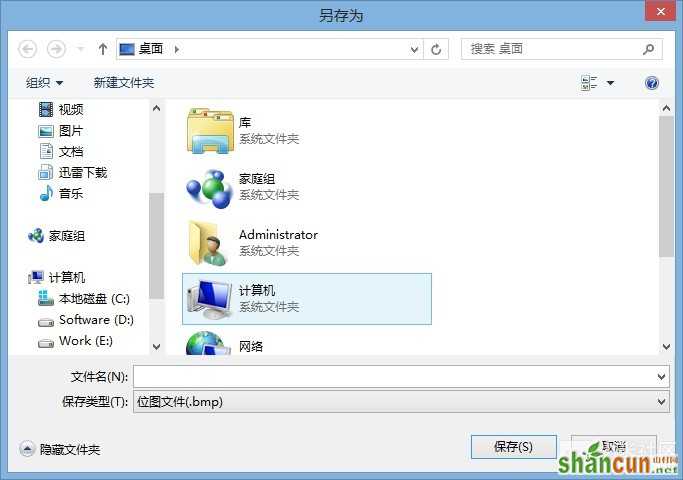
2.在电视上直接截图
首先在小米电视上安装软件截图助手,因为这个软件最简单,而且用遥控基本可以操作
下载地址邪恶的隐藏一下
http://pan.baidu.com/s/1vJMFu
PS:在小米电视上安装程序可以参考论坛的帖子,用兔子助手远程安装,或者内测版系统可以在小米电视的高清播放器里直接安装 (http://bbs.xiaomi.cn/thread-8562710-1-1.html),lz是在小米电视上安装了豌豆夹,基本都是在电视上直接操作的。
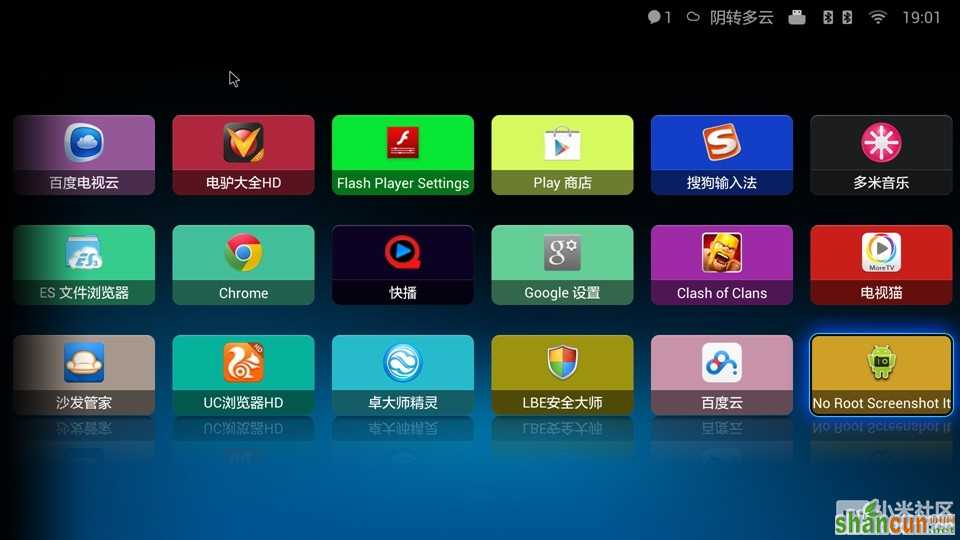
打开截图助手,第一次运行他会给你显示教程,具体操作请看图
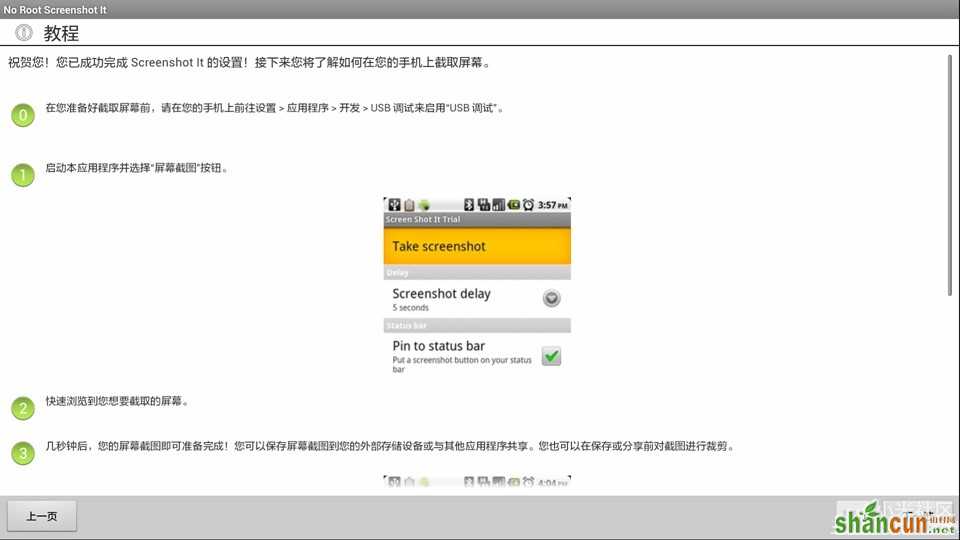
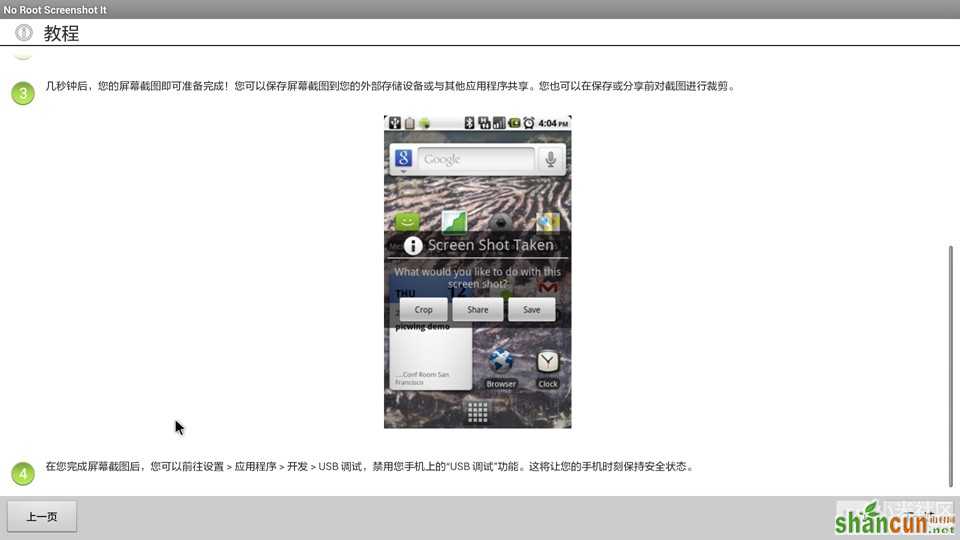
下面讲解一下这个软件的设置,因为是在电视上操作,所以跟手机上还不太一样
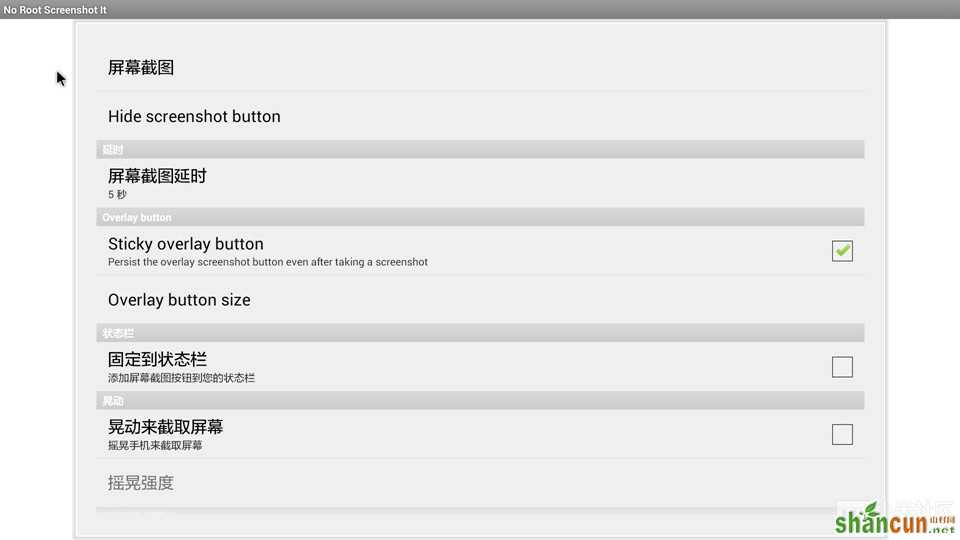
主界面就是很简单的一个菜单,第一项就是截图,点击之后过5秒中就会截图,在这5秒内你可以快速的转到你要截图的界面,听到咔嚓一声,就截图成功了,第二行是显示截图小图标,点开这个在系统界面上就出现一个小机器人的图标,点击它就可以截图了,不用像之前那样手忙脚乱的切换到你要截图的界面(当然这个小图标用遥控是无法按到的,建议使用无线或者蓝牙鼠标)。
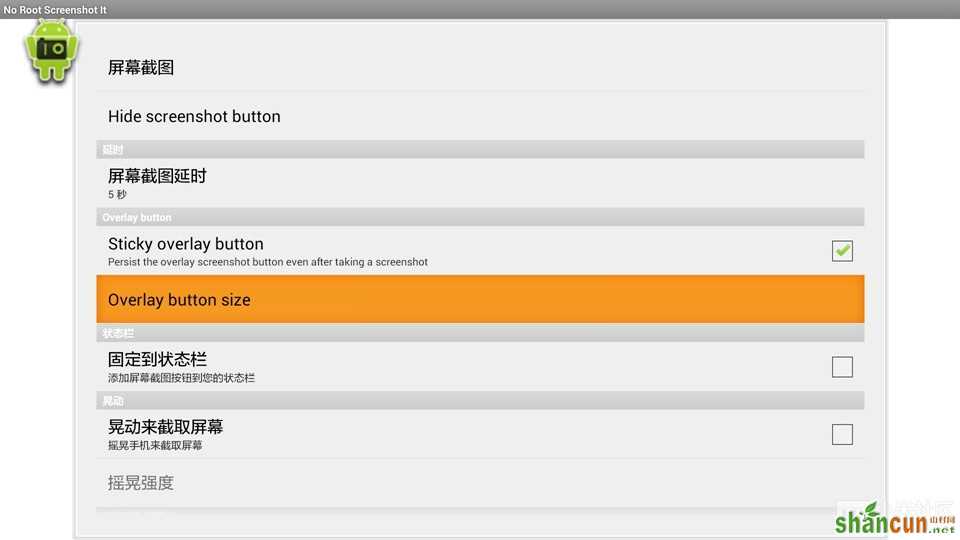
注意看左上角的小机器人
第三项屏幕截图延时顾名思义就是按下按钮到截图的时间,默认是5秒,如果觉得太短用可以自己调,第四项还是关于那个截图小图标,打钩的话,截图完成后小机器人图标不消失,这样可以继续点它连续截图不用回到截图程序的界面再操作,再下面一项可以调节这个小机器人图标的大小。
接下来两项“固定到状态栏”和“晃动来截取屏幕”就略过了,因为电视既没有状态栏,也晃不动
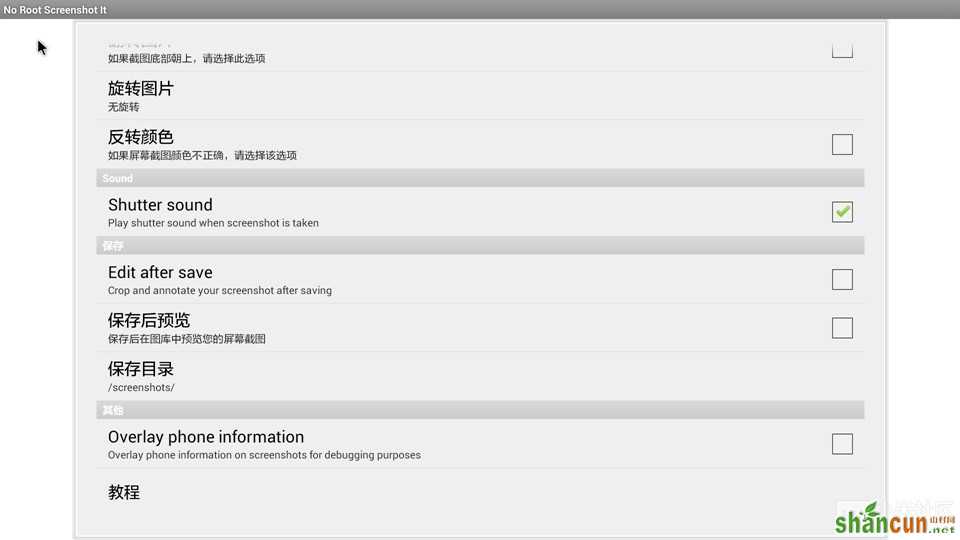
下面几项是截图效果调整,一看就明白
Shutter sound就是快门声,关掉截图的时候就没有“咔嚓”一下了
接下来就是保存了,“Edit after save”,保存后编辑,建议关掉,在电视上没法编辑
保存后预览,一样建议关掉
然后保存目录,默认在电视的data/com.edwardkim.android.screenshotitfullnoroot/screenshots/
路径下,你也可以更改,直接放在根目录下
最后,截好的图片怎么拷出来呢?还是建议使用豌豆夹吧,就像使用手机一样,在连接电脑界面,选择用wifi连接,输入连接码即可,然后使用豌豆夹的管理SD卡的功能就可以自由管理电视内存里的文件了
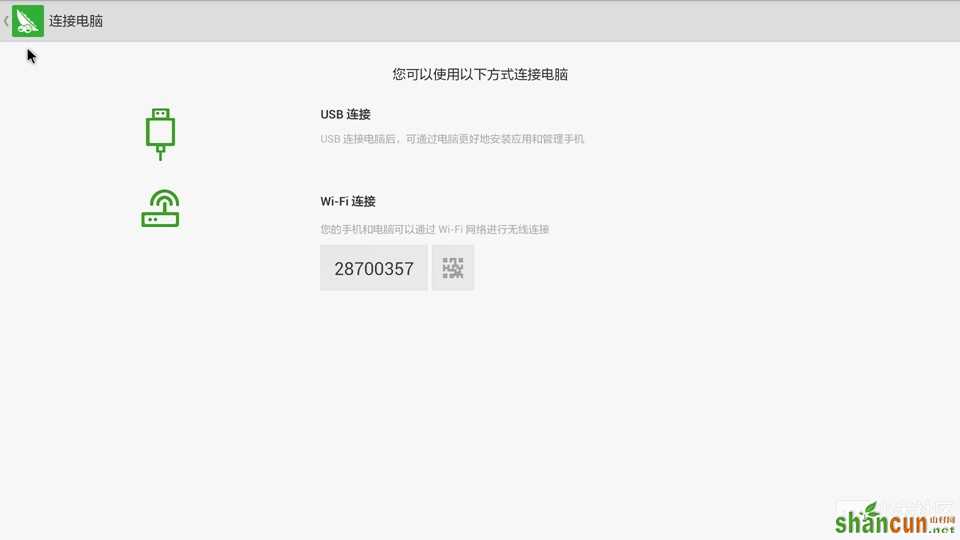
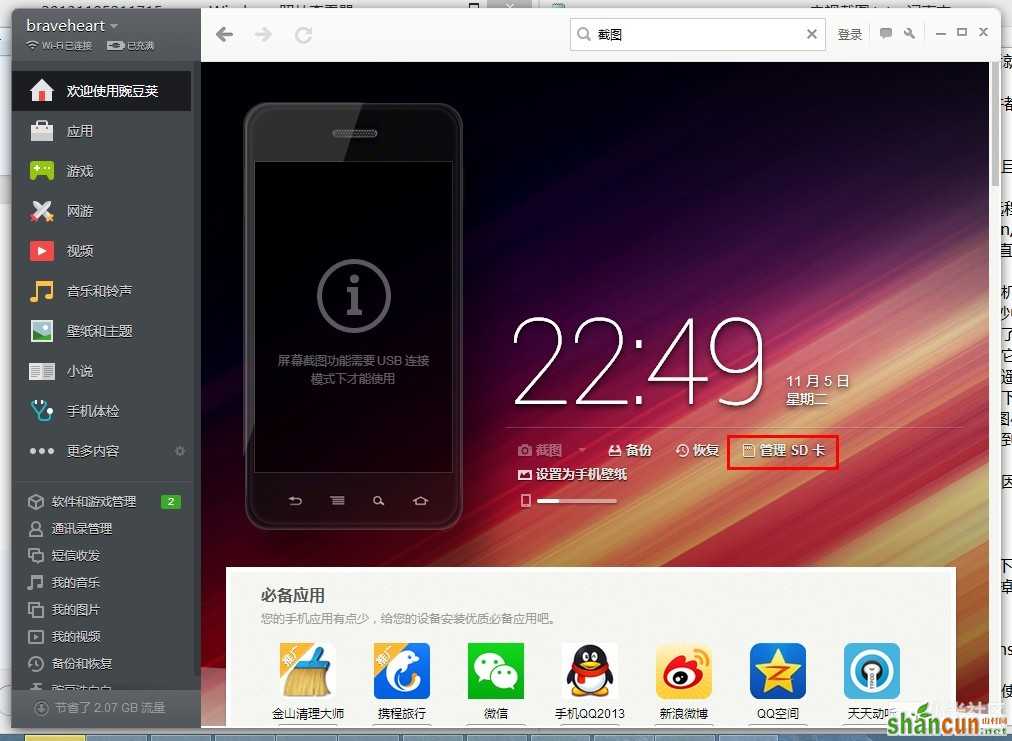
好了,教程有点长,不过其实动起手来没那么麻烦,第一个方法适合没有无线鼠标的同学,在电脑端的操作有点复杂
如果你有无线鼠标,那推荐你用第二种方法,更加方便
最后再贴几张截图
在电视上看卫星图,相当的爽,以后出行前,可以用小米电视来规划行程了
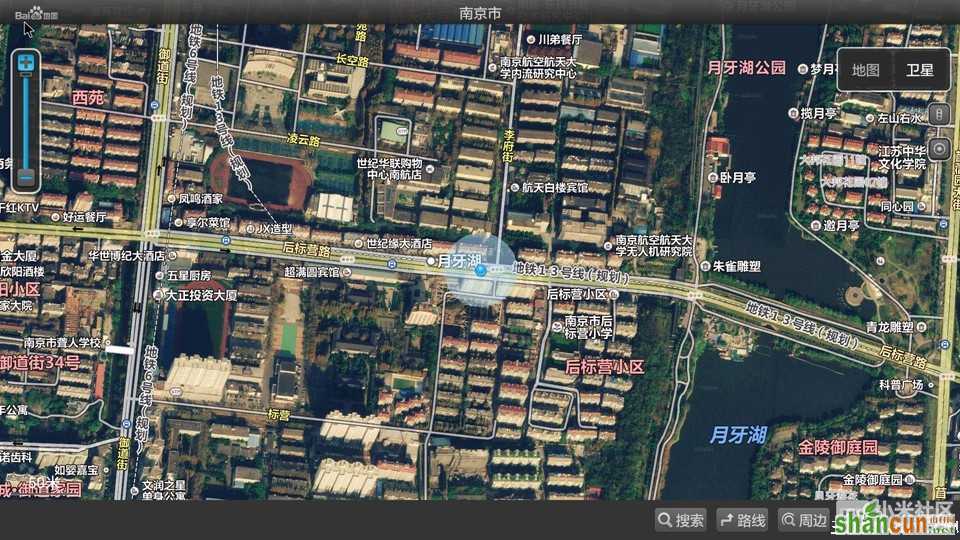
用安兔兔跑个分,小米电视性能碉堡哦